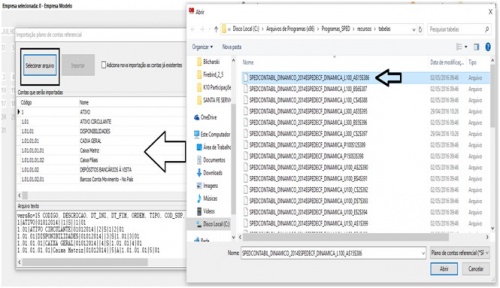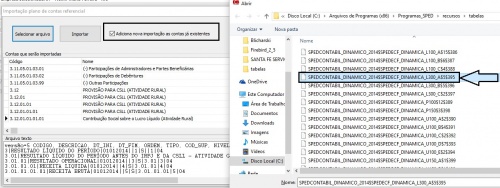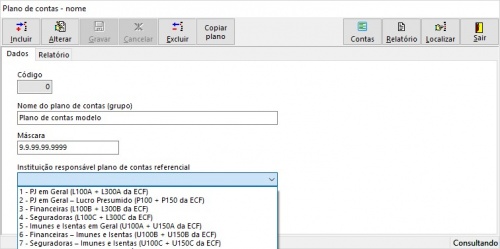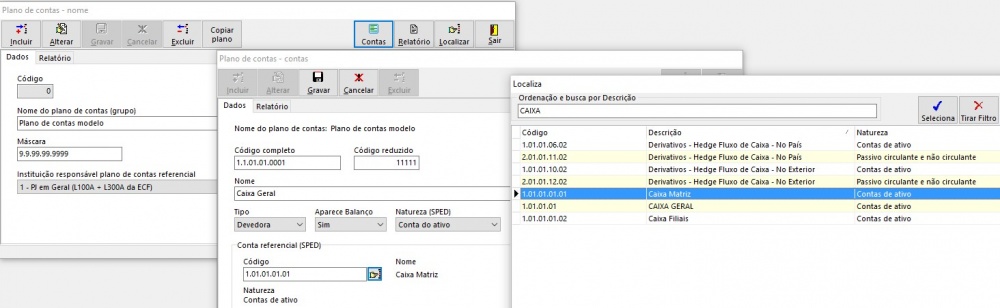Mudanças entre as edições de "Plano de Contas"
Ir para navegação
Ir para pesquisar
| Linha 1: | Linha 1: | ||
| − | [[Arquivo:0B09775BBBAE67F5.jpg|200px|center]] | + | |
| − | + | '''Caso esteja atualizado siga as instruções abaixo;''' | |
| + | |||
| + | '''Clique na aba cadastro > Importação referencial ''' | ||
| + | [[Arquivo:0B09775BBBAE67F5.jpg|200px|center]] | ||
| − | + | *'''Após clicar o sistema ira mostrar essa tela, em seguida clique em selecionar arquivo e selecione a primeira tabela L100_A e clique em importar.''' | |
| − | |||
| − | |||
| − | Após clicar o sistema ira mostrar essa tela, em seguida clique em selecionar arquivo e selecione a primeira tabela L100_A e clique em importar. | ||
[[Arquivo:3465DC9862EE7F21.jpg|500px]] | [[Arquivo:3465DC9862EE7F21.jpg|500px]] | ||
| − | Feito a importação da primeira tabela, para importar a segunda, marque a opção "Adiciona nova importação as contas já existentes" e selecione a segunda tabela no caso L300_A. Conforme exemplo imagem abaixo | + | *'''Feito a importação da primeira tabela, para importar a segunda, marque a opção "Adiciona nova importação as contas já existentes" e selecione a segunda tabela no caso L300_A. Conforme exemplo imagem abaixo''' |
[[Arquivo:25F32114C1DE83B3.jpg|500px]] | [[Arquivo:25F32114C1DE83B3.jpg|500px]] | ||
| − | Feito os procedimentos de importação das tabelas do plano de contas referencial, faça a seleção do plano de contas referencial (caso não tenha sido feito) | + | *'''Feito os procedimentos de importação das tabelas do plano de contas referencial, faça a seleção do plano de contas referencial (caso não tenha sido feito) |
| − | Aba Cadastro>Contas: | + | Aba Cadastro>Contas:''' |
[[Arquivo:34B2D726916E19AC.jpg|500px]] | [[Arquivo:34B2D726916E19AC.jpg|500px]] | ||
| − | ''Para finalizar é só fazer as vinculações das contas com o plano de contas referencial, lembrando que para vinculação deve ser selecionada apenas as contas "Analíticas". | + | '''*Para finalizar é só fazer as vinculações das contas com o plano de contas referencial, lembrando que para vinculação deve ser selecionada apenas as contas "Analíticas".''' |
| − | Na mesma: <u>Aba Cadastro>Contas>Contas e selecionar as contas analíticas movimentadas para fazer a vinculação com o plano de contas referencial.</u> | + | '''Na mesma: <u>Aba Cadastro>Contas>Contas e selecionar as contas analíticas movimentadas para fazer a vinculação com o plano de contas referencial.</u>''' |
[[Arquivo:1149FDC48F79DE9A.jpg|1000px]] | [[Arquivo:1149FDC48F79DE9A.jpg|1000px]] | ||
Edição das 09h06min de 17 de maio de 2017
Caso esteja atualizado siga as instruções abaixo;
Clique na aba cadastro > Importação referencial
- Após clicar o sistema ira mostrar essa tela, em seguida clique em selecionar arquivo e selecione a primeira tabela L100_A e clique em importar.
- Feito a importação da primeira tabela, para importar a segunda, marque a opção "Adiciona nova importação as contas já existentes" e selecione a segunda tabela no caso L300_A. Conforme exemplo imagem abaixo
- Feito os procedimentos de importação das tabelas do plano de contas referencial, faça a seleção do plano de contas referencial (caso não tenha sido feito)
*Para finalizar é só fazer as vinculações das contas com o plano de contas referencial, lembrando que para vinculação deve ser selecionada apenas as contas "Analíticas". Na mesma: Aba Cadastro>Contas>Contas e selecionar as contas analíticas movimentadas para fazer a vinculação com o plano de contas referencial.